Annonse
Hvis du håndterer sensitiv informasjon, vil du sannsynligvis være veldig forsiktig med dataene dine. Men det er ikke bare de som arbeider med sensitive data som ønsker å holde informasjonen deres sikker, vekk fra nysgjerrige øyne. Vi har sett eksponering av flere overvåkningsordninger Hva er PRISM? Alt du trenger å viteNasjonalt sikkerhetsbyrå i USA har tilgang til alle data du lagrer hos amerikanske tjenesteleverandører som Google Microsoft, Yahoo og Facebook. De overvåker sannsynligvis mesteparten av trafikken som flyter over ... Les mer som påvirker hele verdenssamfunnet, og forståelig nok, mange av oss er opptatt av å holde på vår rett til å være en privat borger.
Det er en enorm oppgave å forstå, men den trenger ikke å være det. Det kan starte med dokumentene og programmer du bruker hver dag Hvorfor WhatsApps ende-til-ende-kryptering er en stor avtaleWhatsApp kunngjorde nylig at de vil aktivere kryptering fra en til ende i tjenesten deres. Men hva betyr dette for deg? Her er hva du trenger å vite om WhatsApp-kryptering. Les mer
. Noen talsmenn for sikkerhet og personvern vil hevde at det rett og slett ikke er nok, men det kan du i det minste forstå hvordan du i det hele tatt kan beskytte Microsoft OneNote og andre Microsoft Office-filer ganger.Jeg vil forklare hvordan kryptering fungerer Hvordan fungerer kryptering, og er det virkelig trygt? Les mer i OneNote og Office 2013/2016, om de er sterke nok til dine krav, og hvordan du kan gjøre for å beskytte dataene dine.
Kryptering i Microsoft Office 2013/2016
Microsoft gjør kryptering av filene svært enkel 5 effektive verktøy for å kryptere de hemmelige filene dineVi må ta nærmere oppmerksomhet enn noen gang før mot krypteringsverktøy og alt som er designet for å beskytte vårt privatliv. Med de riktige verktøyene er det enkelt å holde dataene våre trygge. Les mer . Det er virkelig. Drar mot Fil> Info> Beskytt dokument, og velg Krypter med passord. Skriv inn et passord. trykk Tast inn. Filen din er nå kryptert, og vil ikke åpne uten riktig passord.
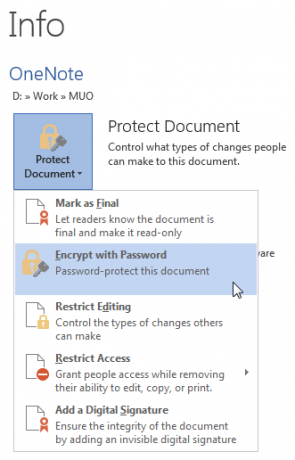
Skjønner det var lett, ikke sant?
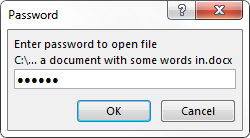
Microsoft oppgraderte de de facto-krypteringsstandarden for Office 2013, fra en tilfeldig Triple DES 168-bits nøkkel implementert av Windows CAPI (Cryptographic Application Programming Interface), til den strengere AES (Advanced Encryption Standard), 128-bit tastlengde, SHA1 (a kryptografisk hashingsalgoritme som genererer en nesten unik 160-bits nøkkel for å erstatte ren tekst), og CBC (chiffer-blokkjetting).
Kryptering i Microsoft OneNote 2013/2016
Kryptering i Microsoft OneNote fungerer noe annerledes enn andre Office-programmer 7 lite kjente OneNote-funksjoner du vil elskeOneNote er 100% gratis og full av avanserte funksjoner. La oss sjekke ut noen av de du kan ha savnet. Hvis du ennå ikke bruker OneNote, kan disse vinne deg. Les mer . Dokumenter som er opprettet i Word, Excel og PowerPoint, krypteres alle med et enkelt passord. I OneNote kan "dokumentene" dine bestå av mange forskjellige notater, som spenner over forskjellige notisblokker 12 tips for å ta bedre notater med Microsoft OneNoteDisse 12 tipsene viser deg hvordan du kan ta bedre notater i MIcrosoft OneNote. I dag handler digital notatbruk like mye om ferdigheter, som det handler om verktøyet. Les mer . Dessverre gjør dette prosessen med å kryptere individuelle notatbøker noe langvindt, ettersom hver må tildeles et individuelt passord.
Selvfølgelig kan du bruke det samme passordet for hver bærbare PC, på egen risiko. Men du må fremdeles tilordne dem manuelt.
For å kryptere en bærbar PC med et passord, høyreklikk på ønsket seksjon og velg Passordbeskytt denne seksjonen. En ny informasjonslinje for passordbeskyttelse vises til høyre for applikasjonen. Skriv inn et minneverdig passord og trykk OK.
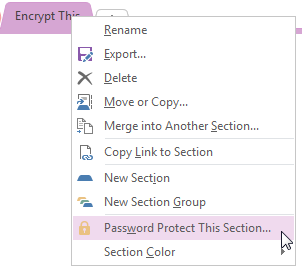
Lås alle passordbeskyttede seksjoner
Hvis du har flere passordbeskyttede OneNote-seksjoner, kan du låse dem alle ved hjelp av informasjonslinjen for passordbeskyttelse. Høyreklikk på en seksjon med et eksisterende krypteringspassord. Under Alle beskyttede seksjoner plukke ut Lås alle. Du kan også prøv snarveien CTRL + ALT + L.
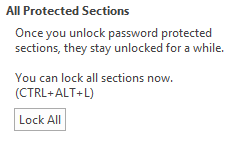
Når den bærbare delen er låst, kan de ikke søkes før de er låst opp hver for seg. Med dette i bakhodet må du ikke låse alle bærbare datamaskiner samtidig for å teste denne funksjonen. Lag en håndfull praksisnotatbøker og lås dem. Jeg vil ikke at du skal gå gjennom 100+ seksjoner og forbanne meg med hver passordoppføring.
Automatisk låsing av krypterte seksjoner
Eventuelle ulåste passordbeskyttelseseksjoner låses automatisk etter en angitt tid, hvis du ikke jobber aktivt med dem. Dette er tydeligvis et ekstremt praktisk sikkerhetsverktøy, men det kan forårsake plage hvis du hopper mellom seksjoner. Vi kan tilpasse låsetiden, samt kontrollere hvordan passordbeskyttelse brukes på bestemte seksjoner.
Drar mot Fil> Valg> Avansert. Bla nedover til du ser passord, der du vil merke de tre alternativene:
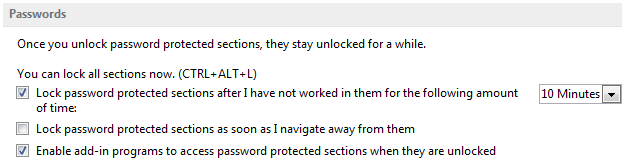
Endre tidslåsen til noe som passer deg. OneNote kan også låse passordbeskyttede seksjoner så snart jeg navigerer bort fra dem.
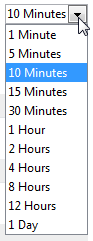
Bør jeg endre krypteringsstyrken?
I et ord, Nei. Med mindre du har en veldig spesifikk grunn til å endre krypteringsinnstillingene fra standard, ville jeg ikke gå dit. Microsoft Office bruker AES med en 128-bits nøkkel, pluss SHA1 salting og chifferblokkering. Selv om det er en ekstremt usannsynlig sjanse for at krypteringen din kan bli sprukket, vil det ta en alvorlig kunnskapsrik person å faktisk fullføre hackingen, og selv da vil det kreve 2126.2 regnekraft for å gjenopprette en AES-128-nøkkel.
Med andre ord er det foreløpig ingen praktisk metoder for å sprekke en AES-128-nøkkel.
Når det er sagt, hvis du virkelig ønsker å traske rundt, kan du bruke Office Customization Tool, som også har en relativt grundig referanseside for deg å lese. Jeg vil ikke gi detaljerte instruksjoner om hvordan jeg bruker OLT, ettersom det virkelig ville være best å la krypteringsinnstillingene være i fred - men jeg kan ikke nekte innfallet til de som ønsker å tulle.
jeg ville foreslå å sette opp en virtuell maskin Hva er en virtuell maskin? Alt du trenger å viteVirtuelle maskiner lar deg kjøre andre operativsystemer på din nåværende datamaskin. Her er hva du bør vite om dem. Les mer , installerer Office 2013/2016, laster ned Office Customization Tool, og leker der inne, og lar din vanlige installasjon være i fred.
Hold filene nære ...
Krypteringen som tilbys av Microsoft Office er sterk. AES vil neppe bli ødelagt i ekstremt umiddelbar fremtid, og hvis det er det, vil beregningskravene være ekstremt høye, utenfor rekkevidde for vanlige cyberkriminelle.
Men det betyr ikke at du kan være selvtilfreds. Det er mer sannsynlig at du ved en tilfeldighet introduserer en ondsinnet enhet i nettverket ditt, slik at du får tilgang til sensitiv informasjon fra portene. Med dette i bakhodet, kan du vurdere hvor den e-postadressen kom fra, eller bare hvem du sender en fil til, og du vil ikke være den svake sikkerhetslenken som blir forbannet rundt kontoret.
Bruker du den integrerte Microsoft Office-krypteringen? Eller bruker du et eksternt verktøy? Hvordan administrerer du passordbeskyttede OneNote-seksjoner?
Gavin er seniorforfatter for MUO. Han er også redaktør og SEO manager for MakeUseOfs kryptofokuserte søsterside, Blocks Decoded. Han har en BA (Hons) samtidsskriving med digital kunstpraksis plyndret fra åsene i Devon, i tillegg til over et tiår med profesjonell skrivingerfaring. Han liker store mengder te.


